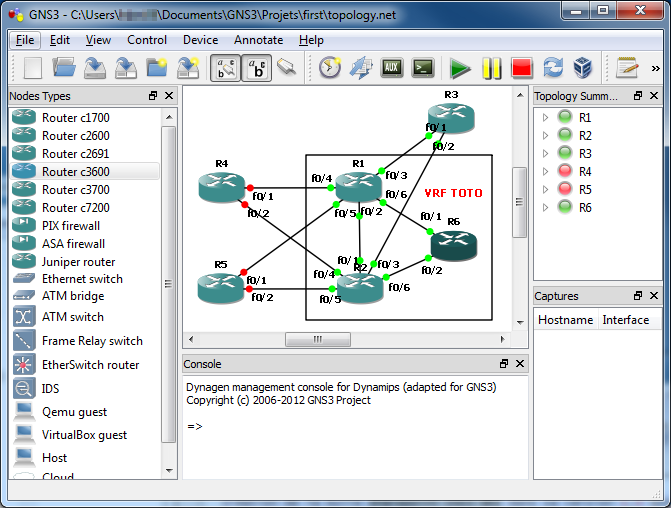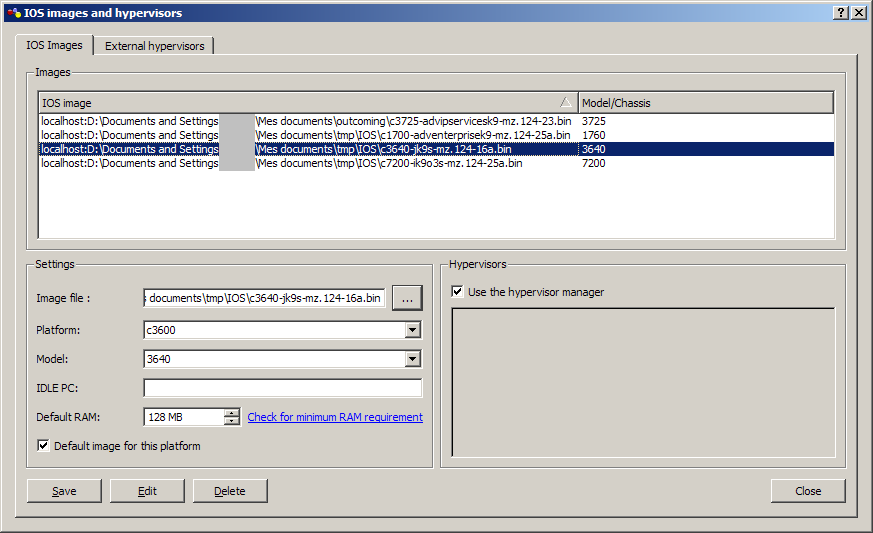Table of Contents
émulateur IOS cisco
GNS3
GNS3 est un émulateur d'IOS Cisco ; c'est un logiciel libre basé sur dynamips, qui ajoute une interface de création de lab/topologie. Il est gratuit mais ne fourni pas les binaires d'IOS (il faut les télécharger sur cisco.com, avec un compte CCO par exemple).
Il permet de travailler les certifications Cisco (CCNA, CCNP) ou des architectures avant de les mettre en place (tout le monde n'a pas la possibilité de maquetter avec du vrai matériel !).
Configuration
- Vérifier le path de l'exécutable de dynamips (préférences/dynamips)
- penser à bien ajouter un binaire d'IOS (via l'assistant, ou dans le menu “Edit/IOS Images and Hypervisors”
Binaires IOS
Pour créer une topologie il faut commencer par ajouter les binaires d'IOS dont on va se servir. Pour cela on renseigne, pour chaque modèle de routeur que l'on veut utiliser, le chemin vers l'image IOS.
Par exemple pour un 3640 :
Créer un lab de switching
GNS3 ne permet d'émuler que des routeurs purs (ils ne font pas de niveau 2 comme les switchs multilayer de type Catalyst par exemple) et pas de commutateur Cisco. Du coup on ne peut pas (en théorie) travailler les labs BCMSN (switching avancé), le spanning-tree, etc…
Pour bypasser cette limitation, l'astuce consiste à utiliser une image de c36x0 et à lui ajouter un module de switching (source : blindhog) :
- créer une nouvelle topologie
- ajouter un routeur c36x0. De base ce routeur n'a pas de port, il faut lui en ajouter via l'ajout de module
- clic droit sur le routeur, Configuration, sélectionner l'onglet “Slots”, et sélectionner le module NM-16ESW en slot 0. Ce module implémente les fonctionnalités de switching permettant de maquetter le niveau 2 (spanning-tree, etc).
Les commandes de configuration sont légèrement différentes de celles utilisées sur les Cisco Catalyst :
! créer un vlan (niveau 2) # vlan database (vlan)# vlan 50 name vlan_50 (vlan)# exit # show vlan-switch VLAN Name Status Ports ---- -------------------------------- --------- ------------------------------- 1 default active Fa0/0, Fa0/2, Fa0/4, Fa0/5 Fa0/6, Fa0/7, Fa0/8, Fa0/9 Fa0/10, Fa0/11, Fa0/12, Fa0/13 Fa0/14, Fa0/15 50 test_v50 active 1002 fddi-default active 1003 token-ring-default active 1004 fddinet-default active 1005 trnet-default active VLAN Type SAID MTU Parent RingNo BridgeNo Stp BrdgMode Trans1 Trans2 ---- ----- ---------- ----- ------ ------ -------- ---- -------- ------ ------ 1 enet 100001 1500 - - - - - 1002 1003 50 enet 100050 1500 - - - - - 0 0 1002 fddi 101002 1500 - - - - - 1 1003 1003 tr 101003 1500 1005 0 - - srb 1 1002 1004 fdnet 101004 1500 - - 1 ibm - 0 0 1005 trnet 101005 1500 - - 1 ibm - 0 0 ! on peut également créer des interface virtuelle (SVI) comme sur les Catalyst : (config)# interface vlan50 (config-if)# description Vlan 50 - niveau 3 (config-if)# ip address 10.0.0.1 255.255.255.0
Doc Cisco de configuration des EtherSwitch : http://www.cisco.com/en/US/docs/ios/lanswitch/configuration/guide/lsw_enet_switch_net_external_docbase_0900e4b18090920b_4container_external_docbase_0900e4b18096f791.html
Sauvegarder les configurations des routeurs
Lorsqu'on sauvegarde un projet, GNS3 ne sauve que la topologie et on perd la configuration des routeurs. Pour qu'il gère les fichiers de conf, il faut créer le projet en cochant l'option “Export router configuration files”.
Pour un projet déjà existant, il faut l'ouvrir, puis menu “File/New Project” ; Saisir un nom de projet et cocher “Export router configuration files”. “Do you want to apply the project settings to the current topology? (can take some time)” > Yes.
GNS3 va créer un répertoire “*_configs” du même nom que le projet contenant les configurations.
Brancher un PC sur le lab
Utiliser le SDM
Pour utiliser le SDM il faut procéder ainsi :
- créer une loopback sur le PC host
Carte Ethernet Loopback0:
Suffixe DNS propre à la connexion :
Description . . . . . . . . . . . : Carte de bouclage Microsoft
Adresse physique . . . . . . . . .: 02-00-4C-XXXXXX
DHCP activé. . . . . . . . . . . : Non
Adresse IP. . . . . . . . . . . . : 10.133.0.1
Masque de sous-réseau . . . . . . : 255.255.255.0
Passerelle par défaut . . . . . . : 10.133.0.254
- créer un nuage (cloud) connecté sur l'interface de loopback
Lorsqu'on créé un nuage avec la dernière version on doit choisir sur quelle interface réseau du PC hôte le relier ⇒ la loopback
- télécharger et installer la SDM sur le PC host
- configuration réseau nécessaire :
Valider la connectivité entre le PC et le routeur émuler sous GNS3 :
ping 10.133.0.254 ping 10.133.0.1
Créer un utilisteur avec le privilège 15
username sdm privilege 15 secret sdm
Activer le SSH/les ligne vty :
line vty 0 4 login local